1、首先进入QQ空间,可直接点击主面板里的空间图标进入:

2、然后看到页面右侧,导航右下一点,有个签到,点击:
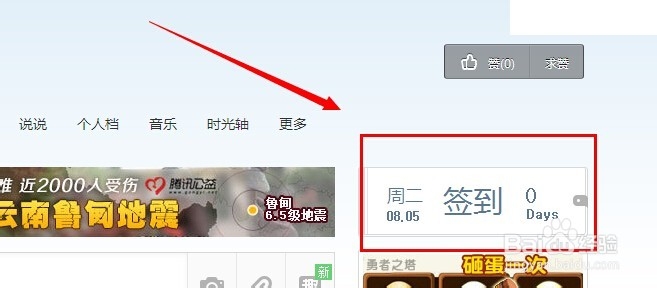
3、然后看到页面右侧,导航右下一点,有个签到,点击:
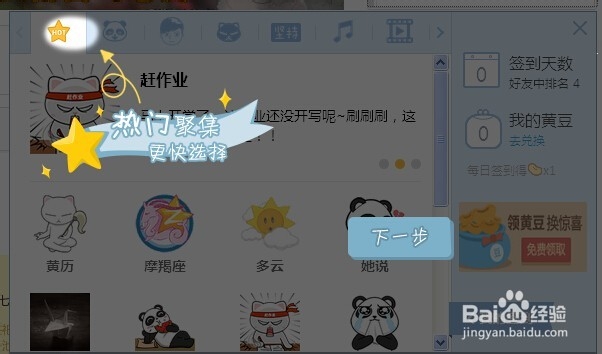
4、然后在签到导航里选择喜欢的栏目,再在里面选择一个文字图片的印:
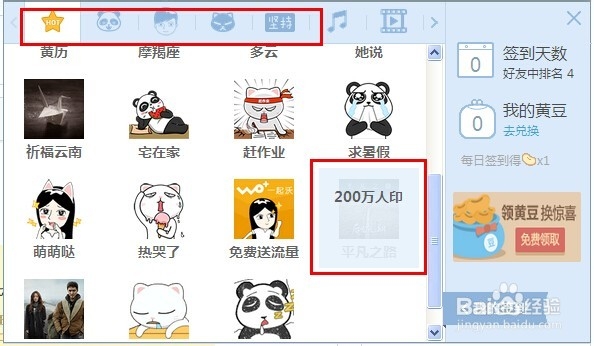
5、点击后可以输入文字,然后发表:
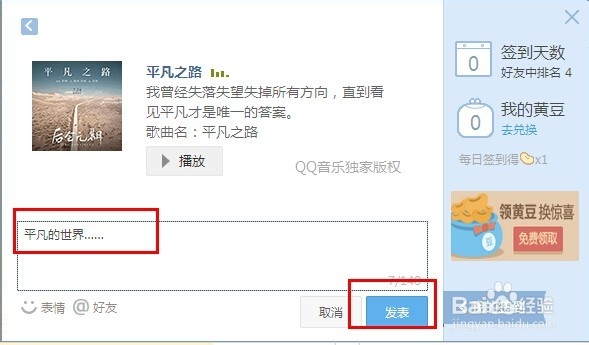
6、签到成功,就可以在自己的动态看到刚才发的消息了:
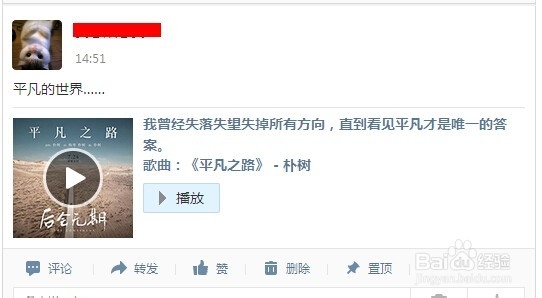
7、当然这个是带音乐的,我再写一张图片的:

8、现在大家都知道怎么发表这种上面文字下面是左边图片右边文字的说说了吧。
时间:2024-10-13 17:59:58
1、首先进入QQ空间,可直接点击主面板里的空间图标进入:

2、然后看到页面右侧,导航右下一点,有个签到,点击:
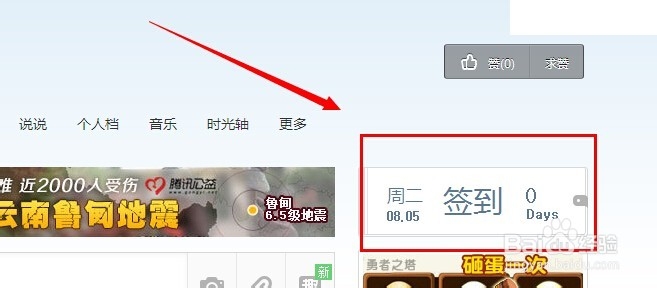
3、然后看到页面右侧,导航右下一点,有个签到,点击:
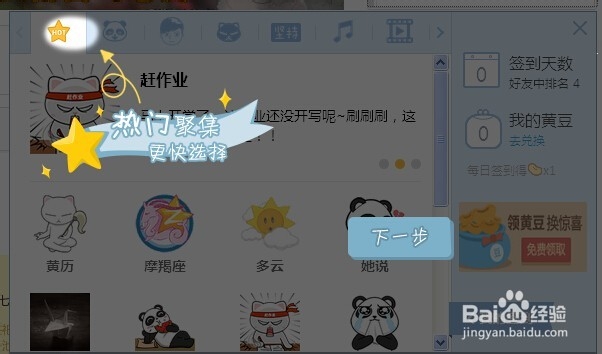
4、然后在签到导航里选择喜欢的栏目,再在里面选择一个文字图片的印:
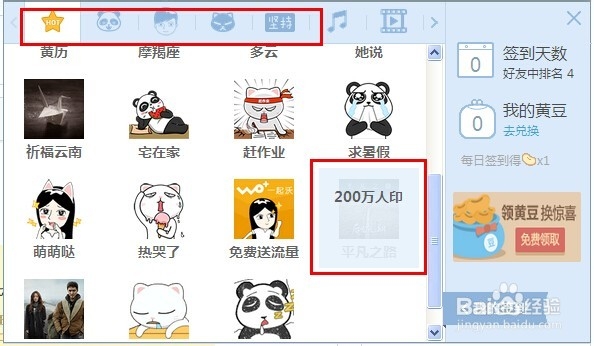
5、点击后可以输入文字,然后发表:
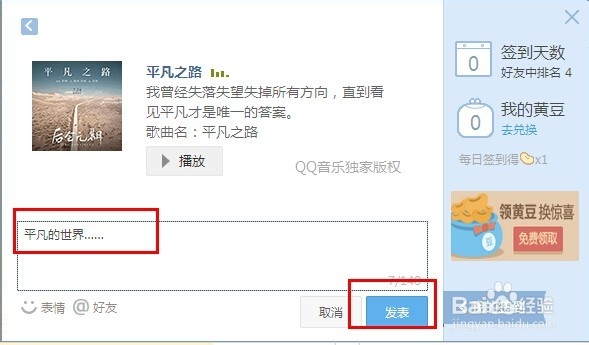
6、签到成功,就可以在自己的动态看到刚才发的消息了:
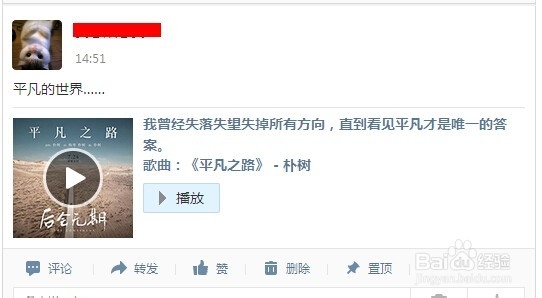
7、当然这个是带音乐的,我再写一张图片的:

8、现在大家都知道怎么发表这种上面文字下面是左边图片右边文字的说说了吧。
